Borrar cache de app en Android

Cómo limpiar la cache de aplicaciones
Última actualización: en la categoria: Android
¿Qué es la caché de aplicaciones de Android?
La caché de aplicaciones en Android es un espacio de almacenamiento temporal donde las aplicaciones guardan datos que utilizan con frecuencia. Estos datos pueden incluir imágenes, archivos, configuraciones y otros elementos que la app necesita para funcionar rápidamente.
A veces, puede ser útil limpiar la caché, especialmente si notas que una app está funcionando mal, ocupa mucho espacio o si te enfrentas a problemas de rendimiento. Sin embargo, al hacerlo, la app podría tardar un poco más en cargarse la próxima vez, ya que tendrá que volver a descargar o generar esos datos.
¿Para qué sirve la caché de aplicaciones?
La caché tiene varios propósitos:
Mejora el rendimiento: Almacena datos temporales, lo que permite a las aplicaciones cargar contenido más rápido y reducir el tiempo de espera.
Ahorro de datos: Algunas apps almacenan en caché imágenes o archivos que ya has visto para que no tengan que descargarse de nuevo, ahorrando así datos móviles.
Reducción de la carga del servidor: Al utilizar la caché, las aplicaciones no necesitan solicitar datos repetidamente del servidor, lo que reduce la carga en estos.
Tiempo estimado: 5 minutos.
Paso 1:
Para comenzar con la limpieza de cache en tu dispositivo lo primero que debes hacer es ir a los ajustes, busca el icono de ajustes en la pantalla de inicio o deslizando desde abajo hacia arriba.
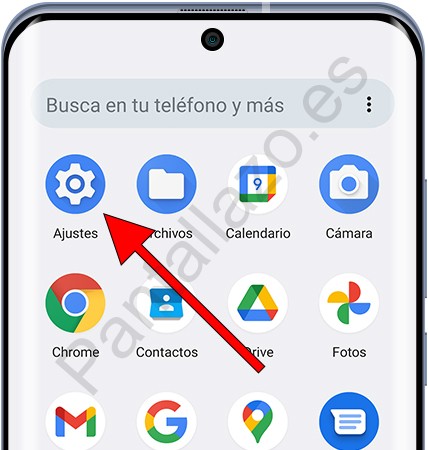
Paso 2:
Dentro de los ajustes, baja hasta encontrar el apartado “Aplicaciones”, pulsa para acceder.
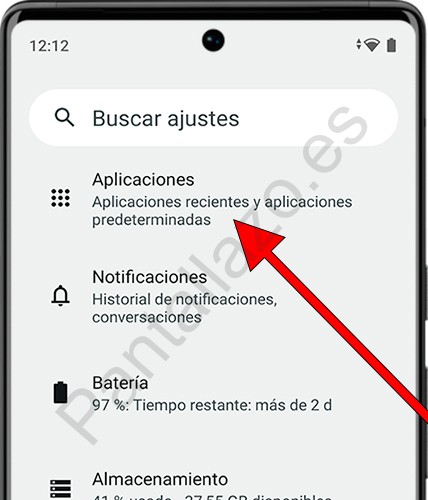
Paso 3:
Una vez estés dentro de “Aplicaciones”, verás un apartado llamado “Todas las aplicaciones” o “Ver todas las aplicaciones”. Pulsa sobre este apartado para continuar.
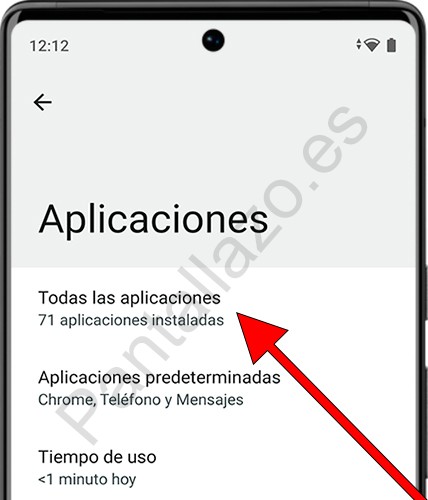
Paso 4:
Aquí verás todas las aplicaciones que tienes instaladas en tu dispositivo Android, busca la app a que deseas limpiar la cache y pulsa para acceder a sus ajustes.
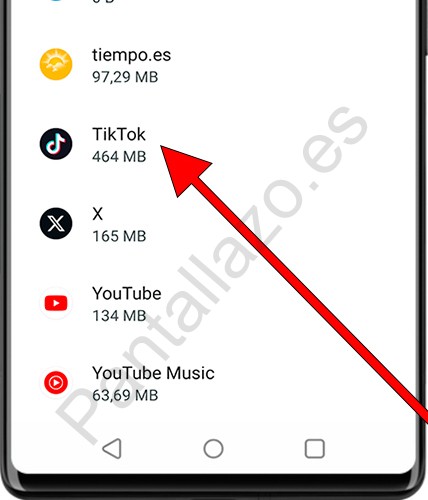
Paso 5:
Baja hasta el apartado “Almacenamiento y cache” y pulsa para entrar en estos ajustes.
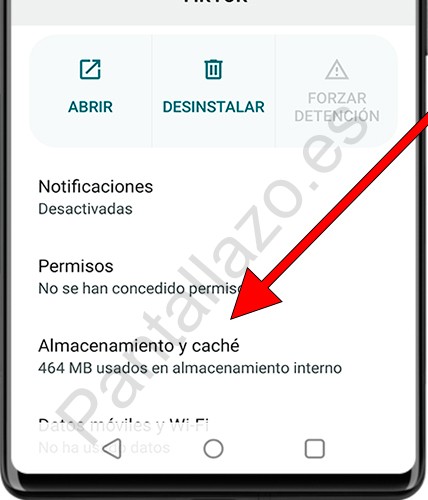
Paso 6:
Bajo el nombre de la aplicación verás un icono y el botón “Borrar caché”, pulsa sobre este botón para realizar la limpieza de cache de esta aplicación. Si el botón aparece en gris es debido a que no hay datos de caché para esta aplicación, puedes repetir el proceso con todas las apps que tengas.








